Il nostro Android il cellulare è pieno di immagini. A tutti quelli che facciamo con le telecamere si aggiungono quelli che riceviamo tramite WhatsApp e quelli che scarichiamo noi stessi dai social network o dagli screenshot multipli che prendiamo. Tutti questi le immagini dovrebbero essere visualizzate senza problemi nella galleria del nostro cellulare, ma a volte non lo è.
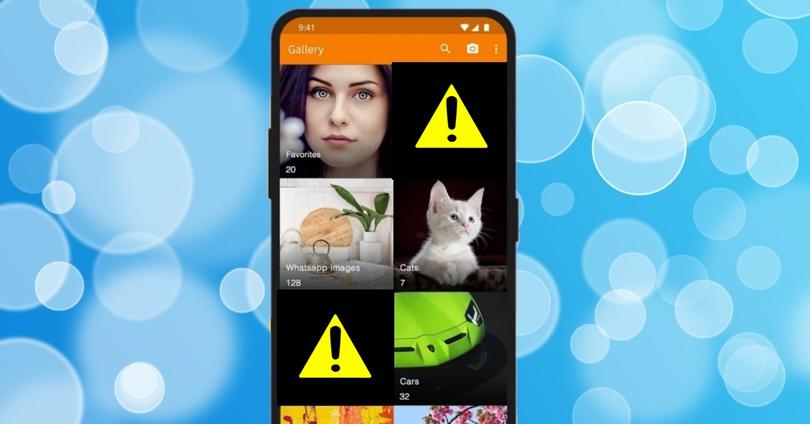
Non riuscire ad aprire le immagini è frustrante. Questo problema si manifesta in diversi modi poiché la foto può essere aperta in nero o non aperta direttamente. I forum Android, qualunque sia la loro marca, sono pieni di utenti che segnalano questi problemi. Fortunatamente, nella maggior parte dei casi è risolto con alcune semplici regolazioni, poiché è principalmente dovuto a problemi software che possiamo risolvere rapidamente e facilmente.
Come riaprire le immagini
Chiudi l'app e cancella i dati
Che si tratti della galleria predefinita del nostro cellulare o un'applicazione scaricata per visualizzare le foto , potrebbe essere necessario riavviarlo per farlo funzionare correttamente. Per questo apriamo il menu delle applicazioni recenti e facciamo scorrere per chiudere la galleria. Prima di riaprirlo, dovremo passare attraverso le "Impostazioni" e fare clic su "Applicazioni" ora cerchiamo l'applicazione per le foto e tocciamo "Cancella dati e cache" Una volta fatto dovremmo essere in grado di aprire l'app e le foto senza problemi
Chiudi tutte le app
A volte il problema può essere dovuto alla mancanza di risorse nel sistema. Troppe applicazioni in background possono compromettere le prestazioni di alcune app. Dovremo premere sul menu delle applicazioni recenti e chiudere tutto facendo scorrere con il dito. In questo modo libereremo memoria di elaborazione in modo che le foto possono essere viste di nuovo.
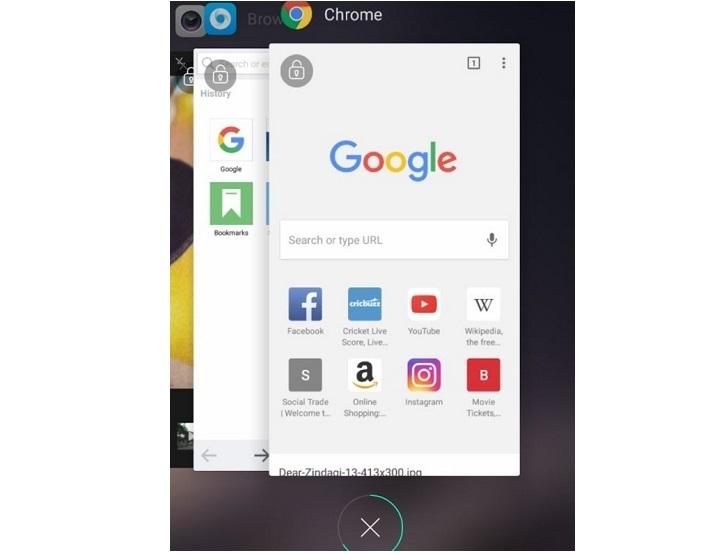
Google Play Services
Qualcosa che di solito funziona e che Google stesso consiglia è di eliminare i dati da Google Play Servizi. Per questo andiamo su Impostazioni / Applicazioni e cerchiamo Google Play Services, che potrebbe anche apparire come Google Play Services. Una volta dentro, fare clic su "Archiviazione" e toccare Elimina dati. Quindi riavviamo il cellulare e proviamo di nuovo a vedere se le foto sono visualizzate correttamente.
Liberare spazio
Molti cellulari vivono su bordo di spazio. Questo può causare errori di sistema, molti di loro riguardavano l'apertura di file e quindi la visualizzazione di immagini. Inoltre, impedisce la generazione di nuove miniature temporanee e può causare il riavvio nell'app della galleria.
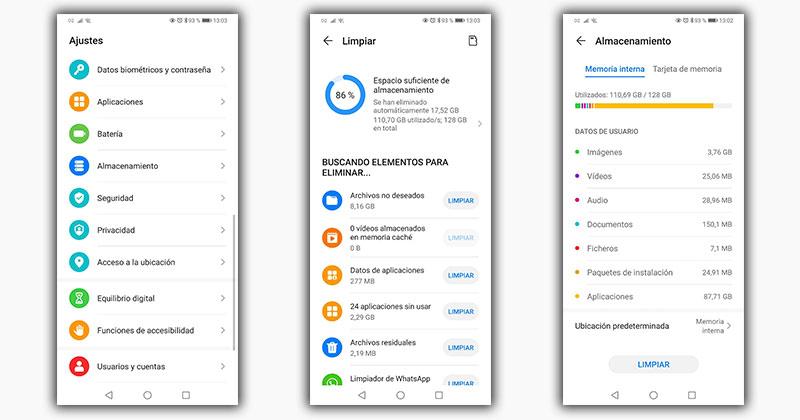
Se ci troviamo in questa situazione spaziale, è più che probabile la causa della mancata apertura delle immagini. La soluzione è eliminare un file di grandi dimensioni dal sistema, dal gioco o dal video. Possiamo anche eseguire un processo di pulizia in "conservazione" . Dopo aver liberato spazio, le immagini dovrebbero essere visualizzate correttamente.
Prova un'altra galleria
È molto comune impazzire con le impostazioni di sistema, quando il problema potrebbe essere nell'app stessa che ci mostra le foto. Il modo migliore per uscire dai dubbi è farlo scarica una galleria alternativa per vedere se le foto sono visualizzate correttamente. In Google Play ne abbiamo dozzine, quindi appena sotto ti lasciamo con un link in modo da poter scegliere uno di tuo gradimento.
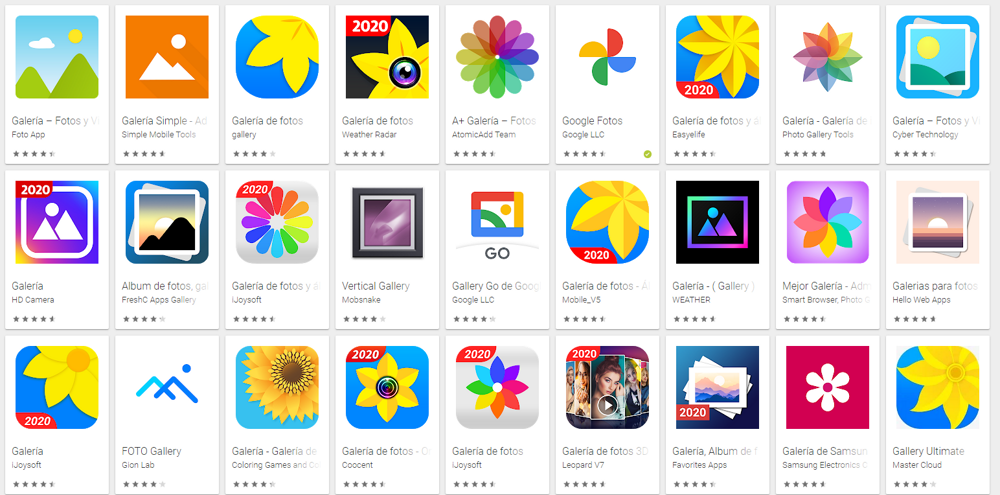
Li vedi sul computer?
È il test dell'acido. Qualcosa di più noioso poiché richiede un laptop o un PC, oltre al cavo dati. Dovremo connettere il cellulare al computer e seleziona il metodo di trasferimento file. Una volta dentro entriamo nella cartella delle immagini che abbiamo problemi a vedere e procederemo per provare ad aprirle con il visualizzatore del PC.
Aggiorna app o sistema
Gli aggiornamenti sono sempre importanti. Abbiamo visto in molte occasioni come queste costruttori patch correggere bug noti con le app di sistema comprese le gallerie. Pertanto, dobbiamo controllare nel menu Impostazioni / Aggiornamenti di sistema, che non ci siano sospensioni per il nostro cellulare.